アコーディオン モジュール
この記事では、アコーディオン モジュールと、Microsoft Dynamics 365 Commerce のサイト ページへの追加方法について説明します。
アコーディオン モジュールは、コンテナと類似するモジュールで、折りたたみ可能な引き出しのような機能を提供することにより、ページ上の情報またはモジュールを整理する目的で使用されます。 アコーディオン モジュールは、任意のページで使用できます。
アコーディオン モジュール内では、1つ以上のアコーディオン項目のモジュールを追加できます。 各アコーディオン項目モジュールは、折りたたみ可能なドロワーを表しています。 アコーディオン モジュール内では、1つ以上のアコーディオン項目のモジュールを追加できます。 アコーディオン項目のモジュールに追加できるモジュールのタイプに制限はありません。
次の図は、ストアのよく寄せられる質問 (FAQ) ページで情報を整理する目的で使用するアコーディオン モジュールの例を示しています。
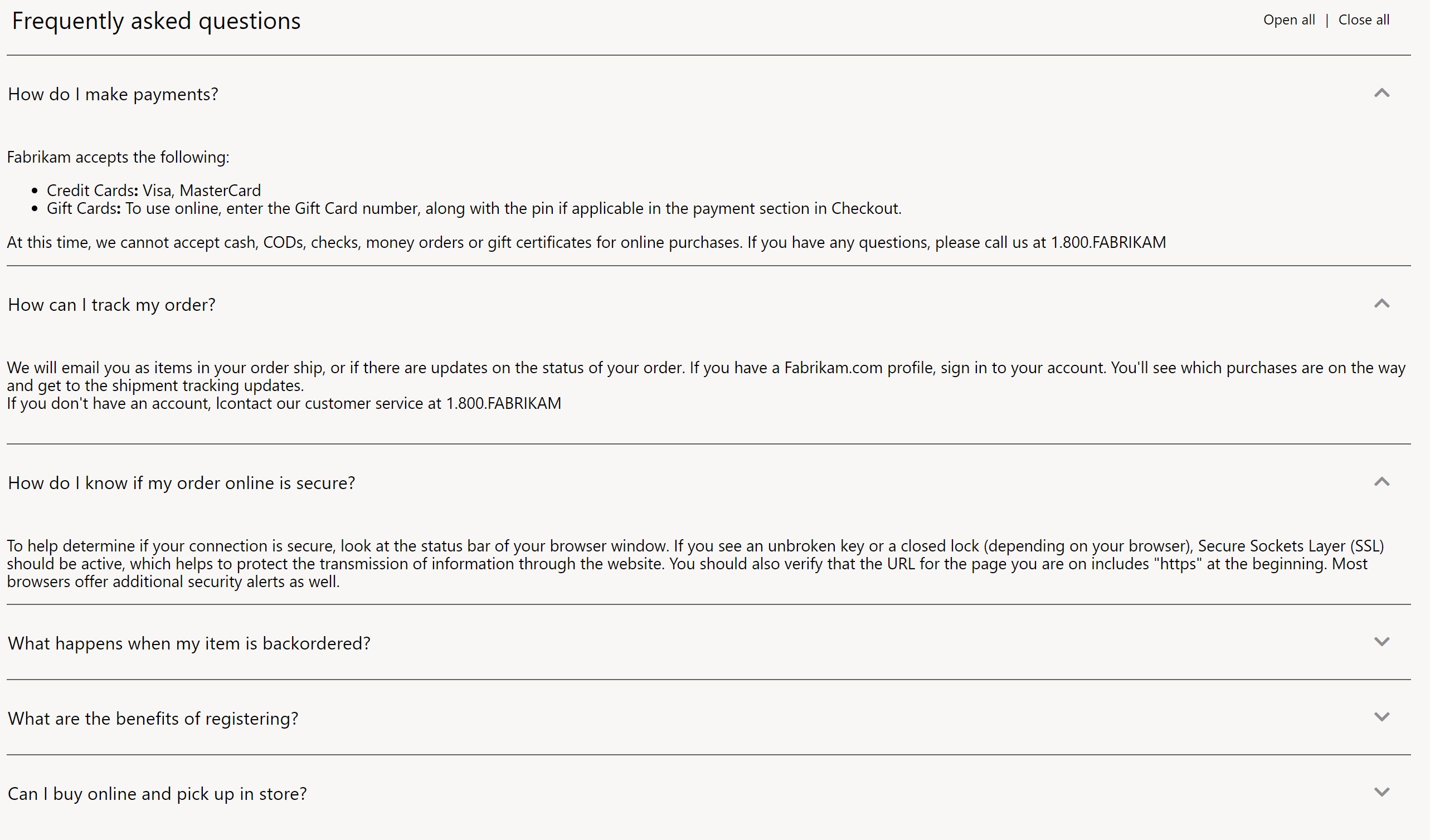
アコーディオン モジュールのプロパティ
| プロパティ名 | 値 | 説明 |
|---|---|---|
| ヘッダー | テキスト | このプロパティは、アコーディオン モジュールで使用するオプションのテキスト ヘッダーを指定します。 |
| すべて展開 | true またはFalse | この値が True に設定されている場合は 、展開/折りたたみ機能が有効になり、アコーディオン モジュール内のすべての項目を展開して折りたたむことができます。 |
| やり取りのスタイル | 独立 または Expand 1つの品目のみ | このプロパティでは、アコーディオン項目の操作スタイルを定義します。 この値が 単独 に設定されている場合は 、各アコーディオン項目を個別に展開したり折りたたむことができます。 この値が単一の項目のみを展開するように設定されている場合は、一度に1つの項目のみを展開できます。 項目が展開されると、それまで展開されていた項目が折りたたまれます。 |
アコーディオン項目モジュールのプロパティ
| プロパティ名 | 値 | 説明 |
|---|---|---|
| タイトル | テキスト | このプロパティは、アコーディオン項目モジュールで使用するタイトル テキストを指定します。 タイトル領域を選択することで、セクションを展開したり折りたたむことができます。 |
| 既定で展開する | true またはFalse | この値が True に設定されている場合、既定の状態として、ページの読み込み時にアコーディオン項目が展開されます。 |
アコーディオン モジュールを FAQ ページに追加する
FAQ ページにアコーディオン モジュールを追加して、サイト ビルダーにそのプロパティを設定するには、次の手順を実行します。
- ページ に移動し、Fabrikam マーケティングにテンプレート (または制限のない任意のテンプレート) を使用して、店舗の FAQという名前の新たなページを作成します。
- 既定のページ の メイン スロットで、省略記号ボタン (...) を選択し、モジュールの追加 を選択します。
- モジュールの選択 ダイアログ ボックスで コンテナー モジュールを選択して、OK を選択します。
- コンテナー スロットの省略ボタン (...) を選択し、モジュールの追加 を選択します。
- モジュールの選択 ダイアログ ボックスで アコーディオン モジュールを選択して、OK を選択します。
- アコーディオン モジュールのプロパティ ウィンドウで、鉛筆の記号の横にある 見出し を選択します。
- 見出し ダイアログ ボックスの 見出しテキスト ボックスに、よく寄せられる質問を入力します。 その後、OK を選択します。
- アコーディオン モジュールのプロパティ ウィンドウで、すべてを展開する チェック ボックスをオンにし、相互作用スタイル フィールドで 単独 を選択します。
- アコーディオン スロットの省略ボタン (...) を選択し、モジュールの追加 を選択します。
- モジュールの選択 ダイアログ ボックスで アコーディオン 項目 モジュールを選択して、OK を選択します。
- アコーディオン項目モジュールのプロパティ ウィンドウで、タイトルにタイトル テキストを入力します (返品の仕組みなど ) 。
- アコーディオン項目スロットで、省略ボタン (...) を選択し、モジュールの追加 を選択します。
- モジュールの選択 ダイアログ ボックスで テキスト ブロック モジュールを選択して、OK を選択します。
- テキスト ブロックモジュールのプロパティ ウィンドウで、一段落分のテキストを入力します (たとえば、コールセンターを使用して、返品を処理する必要があります。返品については、1-800 ~ FABRIKAMに問い合わせてください。製品には、30日間の返品ポリシーが含まれています。返品は、この時間枠内で開始する必要があります)。
- アコーディオンスロットで 、アコーディオン項目のモジュールをいくつか追加します。 各アコーディオン項目モジュールで、コンテンツを含むテキスト ブロック モジュールを追加します。
- 保存 を選択し、 続いてプレビュー を選択してページをプレビューします。 このページには、追加したコンテンツを含むアコーディオン モジュールが表示されます。
- 編集の完了 を選択してページをチェックインし、 発行 を選択して公開します。